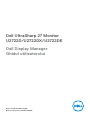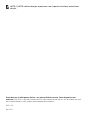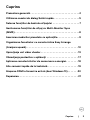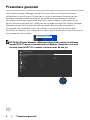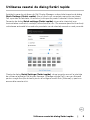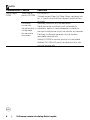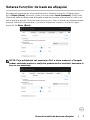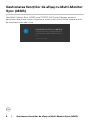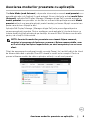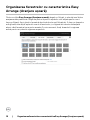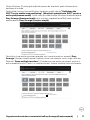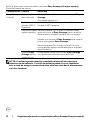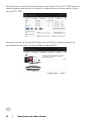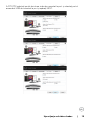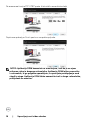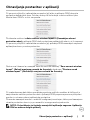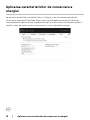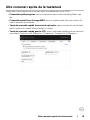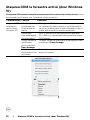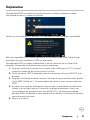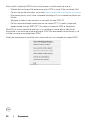Dell U2722D Manualul utilizatorului
- Categorie
- Televizoare
- Tip
- Manualul utilizatorului
Acest manual este potrivit și pentru

Model: U2722D/U2722DX/U2722DE
Model de reglementare: U2722Dt/U2722DEt
Dell UltraSharp 27 Monitor
U2722D/U2722DX/U2722DE
Dell Display Manager
Ghidul utilizatorului

NOTĂ: O NOTĂ indică informații importante care vă permit să utilizați mai eficient
afișajul.
Drept de autor © 2021 pentru Dell Inc. sau pentru filialele acesteia. Toate drepturile sunt
rezervate. Dell, EMC, și alte mărci comerciale sunt mărci comerciale ale Dell Inc. sau ale filialelor sale. Alte
mărci comerciale pot fi mărci înregistrate ale proprietarilor respectivi.
2021 – 02
Rev. A00

Cuprins | 3
Cuprins
Prezentare generală .................................4
Utilizarea casetei de dialog Setări rapide .................5
Setarea funcțiilor de bază ale afișajului ..................7
Gestionarea funcțiilor de afișaj cu Multi-Monitor Sync
(MMS) ...........................................8
Asocierea modurilor presetate cu aplicațiile...............9
Organizarea ferestrelor cu caracteristica Easy Arrange
(Aranjare ușoară) ..................................10
Upravljanje več video vhodov .........................13
Obnavljanje postavitev v aplikaciji .....................17
Aplicarea caracteristicilor de conservare a energiei ........18
Alte comenzi rapide de la tastatură ....................19
Atașarea DDM la fereastra activă (doar Windows 10).......20
Depanarea........................................21

4 | Prezentare generală
Prezentare generală
Dell Display Manager (Manager așaje Dell) este o Microsoft aplicație Windows
utilizată pentru a gestiona un Așajul sau un grup de monitoare. Aceasta permite
ajustarea manuală a imaginii așate, atribuirea de setări automate, gestionarea
consumului de energie, organizarea ferestrelor, rotirea imaginii și alte caracteristici
pentru anumite monitoare Dell. Odată ce este instalată, aplicația Dell Display Manager
(Manager așaje Dell) se execută deecare dată când pornește computerul și
pictograma sa este plasată în tava de noticări. Informațiile despre monitoarele
conectate la computer sunt așate atunci când treceți cu indicatorul mouse-ului peste
pictograma tăvii de noticări.
Dell U2722D/DX/DE - Standard
NOTĂ:Dell Display Manager (Manager așaje Dell) trebuie să utilizeze
canalul DDC/CI pentru comunicarea cu Așajulul. Asigurați-vă că este
activată funcția DDC/CI în meniu, conform celor de mai jos.
LCD Conditioning O
DDC/CI On
Exit
Input Source
Color
Brightness/Contrast
Display
PIP/PBP
USB
Display Info
Firmware
Service Tag
Reset Others
Factory Reset
Personalize
Others
Menu
UltraSharp 27 Monitor

Utilizarea casetei de dialog Setări rapide | 5
Utilizarea casetei de dialog Setări rapide
Apăsând icoana de noticare din Dell Display Manager se deschide fereastra de dialog
Quick Settings (Setări rapide). Atunci când sunt conectate mai multe monitoare
Dell suportate la calculator, un monitor țintă specic poate selectat folosind meniul.
Fereastra de dialog Quick settings (Setări rapide) vă permite să ajustați ușor
luminozitatea, contrastul, rezoluția, forma ferestrei, etc. De asemena permite să activați
schimbarea automată între modurile presetate sau să selectați manual un mod presetat.
Dell U2722D/DX/DE
2560x1440
Caseta de dialog Quick Settings (Setări rapide) vă mai permite accesul la interfața
de utilizare al aplicației Dell display manager (Manager așaje Dell), care se utilizează
pentru a regla funcțiile de bază, pentru a congura modul Auto (Automat) și pentru a
accesa alte caracteristici.

6 | Utilizarea casetei de dialog Setări rapide
NOTĂ:
Caracteristică Funcție Descriere
Acces rapid
DDM
Tastă rapidă
pentru UI DDM
Ctrl+Shift+D
Utilizați tastele Page Up/Page Down sau faceți clic
pe „>” pentru trece de la un aspect la altul al Easy
Arrange.
Controlați
un monitor
individual dintr-o
congurație
de mai multe
monitoare
Selectați monitorul din lista derulantă.
Dacă mai multe monitoare sunt conectate la
calculator, pentru o secundă apare o icoană pe
monitorul selectat ca să știți ce monitor ați selectat.
Efectuați vericarea caracteristicii de testare
automată a monitorului.
Mutați UI DDM în monitor pentru a controlată.
Apăsați Ctrl+Shift+D pentru a așa miniUI-ul sub
cursorul mouse-ului.

Setarea funcțiilor de bază ale afișajului | 7
Setarea funcțiilor de bază ale afișajului
Se poate aplica manual un mod presetat pentru Așajulul respectiv utilizând meniul
din la Basic (Bază). Alternativ, poate activat modul Auto (Automat). Modul Auto
(Automat) determină aplicarea automată a modului presetat preferat atunci când sunt
active anumite aplicații. Pe ecran apare pentru scurt timp un mesaj care așează modul
presetat selectat.Luminozitatea și contrastul Așajulului respectiv se mai pot regla
direct din la Basic (Bază).
Dell U2722D/DX/DE
2560x1440
NOTĂ: Če je priključenih več monitorjev Dell, z izbiro možnosti »Omogoči
nadzor zaslonske matrice« uveljavite prednastavitve svetlosti, kontrasta in
barv za vse monitorje.
Dell U2722D/DX/DE
2560x1440

8 | Gestionarea funcțiilor de afișaj cu Multi-Monitor Sync (MMS)
Gestionarea funcțiilor de afișaj cu Multi-Monitor
Sync (MMS)
Dacă Multi-Monitor Sync (MMS) este PORNIT, Dell Display Manager poate să
gestioneze doar primul monitor conectat la sistem și are control limitat asupra restului
de monitoare conectate în lanț.
Dell U2722D/DX/DE (s/n CN073k0)
Control over daisy chained monitors
is limited when Multi-Monitor Sync is
on
Dell Display Manager
i

Asocierea modurilor presetate cu aplicațiile | 9
Asocierea modurilor presetate cu aplicațiile
Fila Auto Mode (mod Automat) vă permite să asociați un anumit mod presetat cu o
anumită aplicație și să îl aplicați în mod automat. Atunci când este activat modul Auto
(Automat), aplicația Dell Display Manager (Manager așaje Dell) comută automat la
modul presetat corespunzător ori de câte ori este activată aplicația asociată. Modul
presetat atribuit unei anumite aplicații poate același pe ecare Așajul conectat sau
poate varia de la un Așajul la altul.
Aplicația Dell Display Manager (Manager așaje Dell) este precongurată pentru
numeroase aplicații populare. Pentru a adăuga o nouă aplicație în lista de atribuire, nu
trebuie decât să glisați aplicația de pe desktop, din meniul Start Windows sau din altă
parte și să o xați în lista curentă.
NOTĂ: Asocierile modurilor presetate care vizează șiere comenzi,
scripturi și programe de încărcare, precum și șiere neexecutabile, cum
ar arhive zip sau șiere împachetate, nu sunt acceptate și nu vor avea
efect.
Puteți de asemenea să congurați modul presetat Game (Joc) astfel încât să e folosit
de ecare dată când o aplicație Direct3D rulează în modul ecran complet. Pentru a
preveni utilizarea modului de către o aplicație, atribuiți-i un alt mod presetat.
Dell U2722D/DX/DE

10 | Organizarea ferestrelor cu caracteristica Easy Arrange (Aranjare ușoară)
Organizarea ferestrelor cu caracteristica Easy
Arrange (Aranjare ușoară)
Pentru a utiliza Easy Arrange (Aranjare ușoară), alegeți un Așajul și selectați unul dintre
aranjamentele predenite. Regiunile pentru aspectul respectiv sunt așate pentru scurt
timp pe Așajul. Apoi, glisați o fereastră deschisă de-a lungul Așajulului. În timp ce fereastra
este glisată, este așat aspectul curent al ferestrelor și o regiune activă este evidențiată
atunci când fereastra trece peste aceasta. În orice moment, xați fereastra în regiunea
activă pentru a o plasa în regiunea respectivă.
Dell U2722D/DX/DE

Organizarea ferestrelor cu caracteristica Easy Arrange (Aranjare ușoară) | 11
Pentru Windows 10, puteți aplica diferite aspecte ale ferestrelor pentru ecare dintre
desktopurile virtuale.
Dacă utilizați frecvent funcția Windows de aliniere, puteți selecta “Hold down the
SHIFT key to enable zone positioning” (Mențineți apăsată tasta SHIFT pentru a
activa poziționarea zonală). Astfel oferiți prioritate funcției Windows de aliniere față de
Easy Arrange (Aranjare simplă). Apoi va trebui să apăsați tasta Shift pentru a utiliza
poziționarea cu Easy Arrange (Aranjare simplă).
Dell U2722D/DX/DE
Dacă folosiți mai multe monitoare aranjate sub formă de matrice, aspectul Easy
Arrange (Aranjare simplă) poate aplicat tuturor monitoarelor ca un singur desktop.
Selectați “Span multiple monitors” (Extindere pe mai multe monitoare), pentru a
activa această funcție. Pentru un rezultat ecient, trebuie să aliniați bine monitoarele.
Dell U2722D/DX/DE
Span multiple monitors

12 | Organizarea ferestrelor cu caracteristica Easy Arrange (Aranjare ușoară)
Există și alte moduri avansate pentru utilizarea Easy Arrange (Aranjare ușoară).
Consultați tabelul de mai jos.
Caracteristică Funcție Descriere
Easy Arrange
Avansat
Aspecte
particularizate
Salvați și denumiți 5 modele particularizate Easy
Arrange.
Congurați modele x*y.
Cele mai recent
utilizate (MRU)
5 aspecte
Apăsați Ctrl+Shift+Home pentru a dela între
ultimele 5 MRU aspecte.
Redimensionarea
rapidă a partiției
Mențineți apăsat Ctrl în timp ce redimensionați
aspectul curent al Easy Arrange pentru a ajusta
dimensiunea și numărul celulelor dintr-un aspect.
Modelul nou format al Easy Arrange este salvat în
poziția pictogramei Easy Arrange.
Mențineți apăsat Ctrl în timp ce faceți clic pe o
pictogramă de aspect modicată pentru a restabili
aspectul implicit.
Aspecte Easy
Arrange pentru
modul portret
Pictogramele modului portret ale Easy Arrange
sunt prezentate când monitorul este rotit.
NOTĂ: O aplicație poate necesita o rezoluție minimă eficientă pentru
fereastra sa de aplicație. O astfel de aplicație poate să nu se încadreze
într-o zonă de aranjare ușoară dacă zona este mai mică decât dimensiunea
cerută a ferestrei.

Upravljanje več video vhodov | 13
Upravljanje več video vhodov
Na zavihku Upravitelj vhodov lahko priročno upravljate več video vhodov, priključenih
na monitor Dell. Omogoča preprosto preklapljanje med vhodi pri delu z več računalniki.
Navedena so vsa vhodna vrata, ki so na voljo za monitor. Vsak vhod lahko poimenujete,
kot želite. Po končanem urejanju shranite spremembe.
Določite lahko bližnjično tipko za hiter preklop na priljubljeni vhod in drugo bližnjično
tipko za hitro preklapljanje med dvema vhodoma, s katerima pogosto delate.
Dell U2722D/DX/DE
Za preklop na kateri koli vhodni vir lahko uporabite spustni seznam.
Dell U2722D/DX/DE

14 | Upravljanje več video vhodov
Dacă doriți să utilizați funcția de împărțire ecran, faceți click pe PIP / PBP pentru a
selecta dimensiunea ferestrei de împărțit și apăsați tasta de salvare pentru a folosi
funcția PIP / PBP.
Dell U2722D/DX/DE
Dacă doriți să folosiți funcția KVM, faceți clic pe KVM, introduceți numărul de
calculatoare la care doriți să vă conectați și apăsați NEXT.
Dell U2722D/DX/DE

Upravljanje več video vhodov | 15
În PC1-PC3 selectați portul de intrare video de conectat la port și selectați portul
ascendent USB de conectat la port și apăsați NEXT.
Dell U2722D/DX/DE
Dell U2722D/DX/DE
Dell U2722D/DX/DE

16 | Upravljanje več video vhodov
De asemenea funcția PIP / PBP poate folosită în această interfață.
Dell U2722D/DX/DE
După care apăsați pe Finish pentru a completa opțiunile.
Dell U2722D/DX/DE
NOTĂ: Aplikacija DDM komunicira z monitorjem, tudi ko je na njem
prikazan video iz drugega računalnika. Aplikacijo DDM lahko namestite
v računalnik, ki ga pogosto uporabljate, in upravljate preklapljanje med
vhodi iz njega. Aplikacijo DDM lahko namestite tudi v druge računalnike,
priključene na monitor.

Obnavljanje postavitev v aplikaciji | 17
Obnavljanje postavitev v aplikaciji
Pri ponovni priključitvi računalnika na monitor(je) lahko z aplikacijo DDM obnovite
postavitve aplikacijskih oken. Za hiter dostop do te funkcije z desno miškino tipko
kliknite ikono DDM v vrstici za opravila.
Če izberete možnost »Auto-restore window layout« (Samodejno obnovi
postavitev oken), aplikacija DDM sledi postavitvam aplikacijskih oken in si jih zapomni.
Pri ponovni priključitvi računalnika na monitor(je) aplikacija DDM samodejno razporedi
aplikacijska okna v prvotne postavitve.
Pentru a se întoarce la o aranjare favorită, mai întâi selectați ”Save current window
layout” (Salvați aranjarea curentă de ferestre), după care ”Restore saved
window layout” (Restabiliți aranjarea salvată de ferestre).
Pri vsakodnevnem delu lahko uporabljate monitorje različnih modelov ali ločljivosti in
zanje izberete različne postavitve oken. Aplikacija DDM prepozna ponovno priključeni
monitor in ustrezno obnovi aplikacijske postavitve.
Če morate zamenjati monitor v matrični konguraciji monitorjev, lahko pred zamenjavo
shranite postavitev oken in jo po namestitvi novega monitorja obnovite.
NOTĂ: Za koriščenje te funkcije morajo biti aplikacije zagnane. Aplikacija
DDM ne zažene drugih aplikacij.

18 | Aplicarea caracteristicilor de conservare a energiei
Aplicarea caracteristicilor de conservare a
energiei
La anumite modele Dell, există la Options (Opțiuni) care furnizează opțiunile de
conservare a energiei PowerNap. Atunci când se activează economizorul de ecran,
luminozitatea Așajulului poate setată automat la nivelul minim sau Așajulul poate
plasat în stare de repaus pentru a economisi în mod suplimentar energia.
Dell U2722D/DX/DE

Alte comenzi rapide de la tastatură | 19
Alte comenzi rapide de la tastatură
Puteți defini taste rapide pentru acces rapid la următoarele funcții DDM:
• Comandă rapidă program: pentru a deschide rapid caseta de dialog Setări rapi-
de.
• Comandă rapidă Easy Arrange MRU: pentru a aplica rapid cele mai recent utili-
zate 5 aspecte de fereastră.
• Tasta de comandă rapidă fereastră de aplicație: pentru a lansa un meniu rapid
pentru opțiuni din cadrul Mod presetat și Locație.
• Tastă de comandă rapidă poziție PIP: pentru aplicarea rapidă a poziției ferestrei
secundare. Opțiunile sunt Stânga sus, Dreapta sus, Dreapta jos și Stânga jos.
Dell U2722D/DX/DE
Ctrl + Alt + N
Ctrl + Shift + End
Ctrl + Alt + Num 3

20 | Atașarea DDM la fereastra activă (doar Windows 10)
Atașarea DDM la fereastra activă (doar Windows
10)
Pictograma DDM poate atașată la fereastra activă în care lucrați. Faceți clic pe
pictogramă pentru acces ușor la caracteristicile de mai jos.
Caracteristică Funcție Descriere
Atașarea DDM
la fereastra
activă (doar
Windows 10)
Modicați
presetarea sau
xați la diferite
partiții
• Pictograma DDM este atașată la fereastra activă,
iar utilizatorul poate comuta cu ușurință poziția
ferestrei, poate modica modul presetare culori și
poate asocia modul presetare automată.
Declanșare
comandă rapidă
de la tastatură
• Dintr-o fereastră de aplicație activă, apăsarea
Ctrl+Shift+Ins declanșează de asemenea meniul
DDM atașat.
Mutați fereastra
de aplicație
printre celulele
Easy Arrange
• Trimiteți fereastra de aplicație la celula anterioară/
următoare a Easy Arrange.
Mutați fereastra
de aplicație între
monitoare
• Trimiteți fereastra de aplicație la monitorul
anterior/următor.
Pagina se încarcă...
Pagina se încarcă...
-
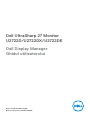 1
1
-
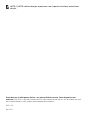 2
2
-
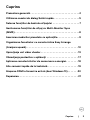 3
3
-
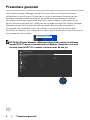 4
4
-
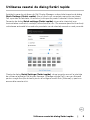 5
5
-
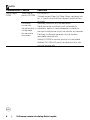 6
6
-
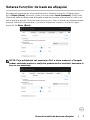 7
7
-
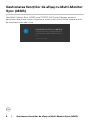 8
8
-
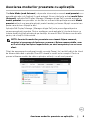 9
9
-
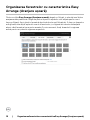 10
10
-
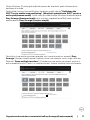 11
11
-
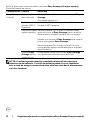 12
12
-
 13
13
-
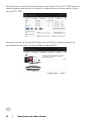 14
14
-
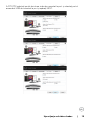 15
15
-
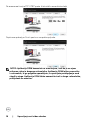 16
16
-
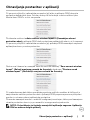 17
17
-
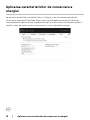 18
18
-
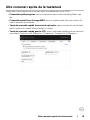 19
19
-
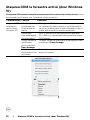 20
20
-
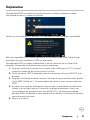 21
21
-
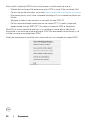 22
22
Dell U2722D Manualul utilizatorului
- Categorie
- Televizoare
- Tip
- Manualul utilizatorului
- Acest manual este potrivit și pentru
Lucrări înrudite
-
Dell U4021QW Manualul utilizatorului
-
Dell UP3017A Manualul utilizatorului
-
Dell UP3017 Manualul utilizatorului
-
Dell SE2222H Manualul utilizatorului
-
Dell SE2222H Manualul utilizatorului
-
Dell I C3422WE Manualul utilizatorului
-
Dell U4320Q Manualul utilizatorului
-
Dell I C2422HE Manualul utilizatorului
-
Dell S2421H Manualul utilizatorului
-
Dell SE2422H Manualul utilizatorului